Elementos comuns das telas do portal
O NDD Space apresenta os seguintes elementos comuns nas telas de processamento dos documentos:
Grids
Ao selecionar qualquer operação no menu principal do NDD Space (lateral esquerda do portal), o sistema abrirá a página correspondente à operação escolhida e exibirá sua Grid.
As Grids contêm informações sobre os processos que podem ser executados para a operação selecionada. Os dados são apresentados em colunas, que poderão estar visíveis ou não, de acordo com a customização feita pelo usuário pelo Editar Colunas.
Importante
Todos os usuários podem visualizar a Grid, mas a aplicação de ações sobre documentos só é possível de acordo com as permissões configuradas para cada um, pelo usuário com perfil de “Administrador”.
Dicas
É possível organizar os documentos em ordem crescente ou decrescente, a partir da data de emissão, apenas clicando no título das colunas da Grid.
Sempre que um ou mais documentos estiverem selecionados, além de terem a marcação na caixa de seleção correspondente, aparecerão no painel da Grid com uma cor diferente.
Use Limpar Seleção, no topo da Grid, ou desmarque as caixas de seleção de notas que deseja remover de uma seleção.
Editar Colunas
Utilize quando quiser customizar as Grids do sistema para que exibam apenas as colunas de informações que deseja visualizar no seu perfil de usuário, mantendo as demais ocultas da visualização.
Importante
A exportação de relatório CSV reproduzirá os dados customizados pelo usuário no Editar Colunas.
Exportar Grid CSV
Utilize o botão da ação CSV, no rodapé direito, para exportar a Grid no formato Excel. A exportação respeitará os dados filtrados pelo usuário e não a seleção de dados nas Grids. O relatório apresentará as colunas habilitadas nas configurações de Editar Colunas.
Ações
Todas as ações que podem ser aplicadas pelo usuário em relação a uma operação selecionada no menu principal do NDD Space são exibidas na página correspondente à operação.
Acesse a operação que deseja no menu principal do portal (lateral esquerda). O sistema abrirá a página dessa operação.
No topo à direita da tela clique em “Reticências (...)”, para expandir o menu de ações, e escolha a que será aplicada.
Importante
Fique atento às regras descritas para cada operação.
Para algumas ações o sistema respeitará critérios específicos, como:
Só habilitar o botão da ação após selecionar um documento na Grid;
Permitir o uso de uma ação somente para determinado status de documento;
Habilitar ação apenas para perfis de usuários com permissões previamente configuradas no sistema.
Filtros de Data
Os atalhos de consulta por períodos de tempo são botões de acesso rápido, para localizar documentos processados recentemente. O filtro padrão do sistema é “Hoje”. Como data será considerada a de emissão do documento.
Filtros Avançados
Permitem a busca personalizada por um ou mais parâmetros do sistema para um tipo de documento e de processamento. Por exemplo, localizar uma NF-e Cancelada, cruzando a Data de Emissão com a Data de Processamento, e CNPJ do emitente.